我们在日常工作中,每天都要接触各类文件,就比如说,当我们在处理Word文档的时候,有一些文字需要提取到表格中,你还在一个个复制粘贴吗?
今天就来教大家如何将文字快速转换成表格,来提高我们的工作效率。
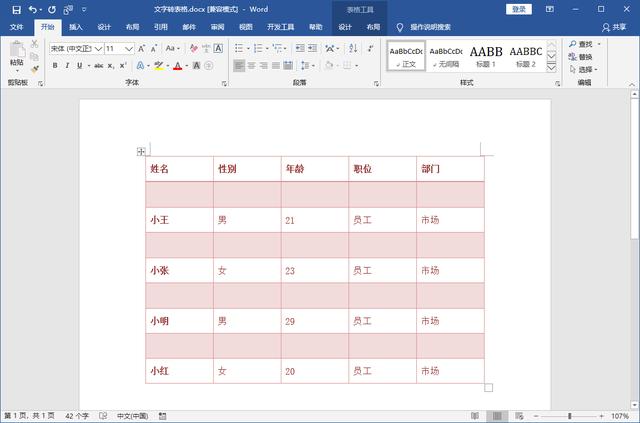
1.准备素材
首先在Word里准备好素材,将需要填充到表格中的数据,用空格加密分隔开,如图所示,这是一个5行5列的表格数据,下面我们将它转换成表格。
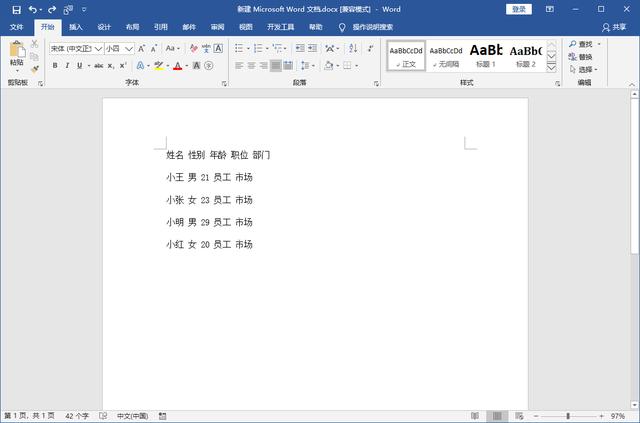
2.手动添加
很多人都是直接插入一个【5x5】的表格,然后用复制粘贴的方法,将每一个数据填充到表格中,这样虽然也可以,但面临着大量的数据,这个方法就不靠谱了。
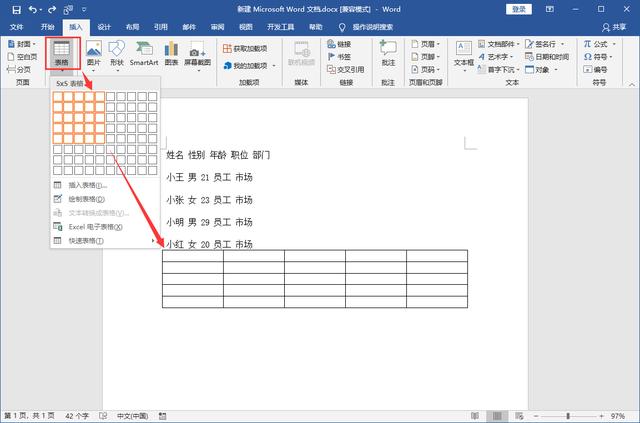
3.快速转换
下面教你将文字快速转为表格的方法,先全选这些数据,点击【插入】-【表格】,然后选择【文本转换成表格】。

接着在小窗口中,将列数改为5,行数是固定的无法修改,然后选择【固定列宽】-【自动】,文字分隔位置选择【空格】。
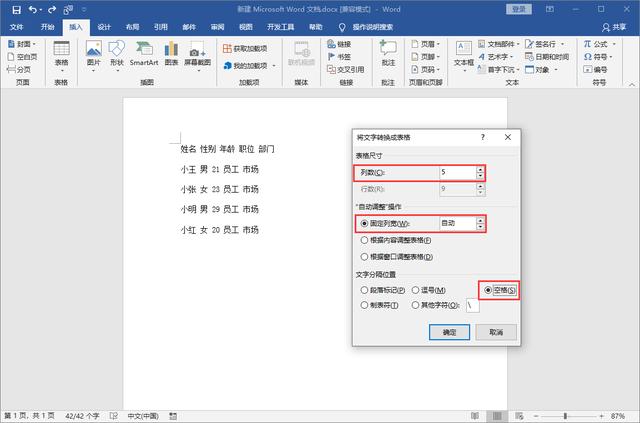
最后点击【确定】,文字就自动转换成表格了。我们看到行与行之间有空格,是因为在文本素材中,每一行都用了空格键分隔的。
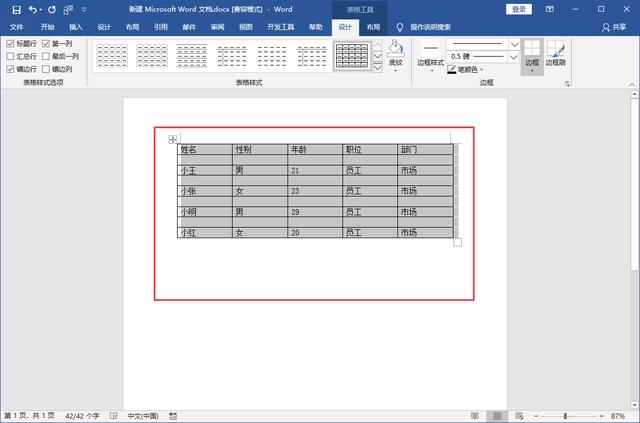
4.表格样式
我们点击【设计】选项卡,还可以给表格切换多种样式,颜色、字体、框线都可以修改。
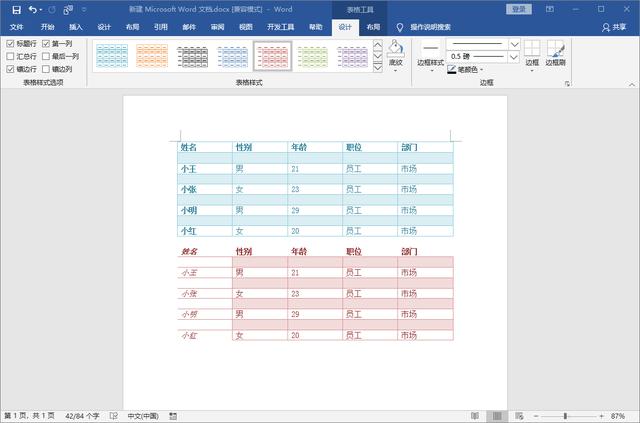
以上就是Word将文字快速转换成表格的方法,只需一个操作就能完成。
























 被折叠的 条评论
为什么被折叠?
被折叠的 条评论
为什么被折叠?








